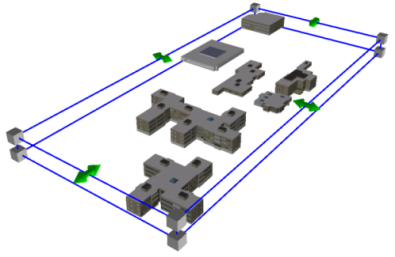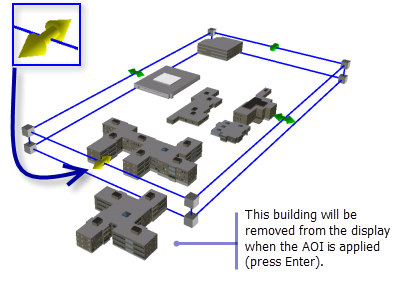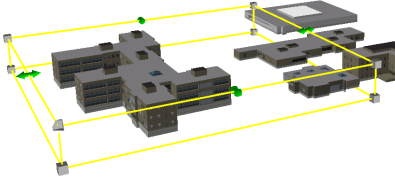Mit der 3D Analyst-Lizenz verfügbar.
Sie können die Ausdehnung der ArcScene-Dokuments durch die interaktive Definition eines Interessenbereichs (AOI) in der Szene anpassen. Mit diesem Werkzeug können Sie die 2D-Ausdehnung der Ansicht reduzieren, um die Effizienz von ArcScene bei der Verwendung großer Datasets zu verbessern oder einen Bereich hervorzuheben, auf den sich die Analyse- und Visualisierungs-Tasks beziehen sollen. Das Werkzeug lässt die Festlegung eines vertikalen (Z) Bereichs für den Interessenbereich nicht zu.
Das Werkzeug "Interessenbereich" befindet sich in der Werkzeugleiste "Werkzeuge" und ist nur in ArcScene verfügbar. Das Werkzeug ist sehr interaktiv, sodass Sie die Größe und Position des umgebenden Rechtecks der Szene ständig ändern können. Das Werkzeug "Interessenbereich" funktioniert nur durch Anzeigen von Features und Oberflächen, die sich vollständig, teilweise oder in dem Rahmen befinden. Es werden keine Daten ausgeschnitten. Wenn ein Straßen-Feature sich beispielsweise teilweise im Interessenbereich-Feld befindet, wird das gesamte Feature angezeigt.
Befolgen Sie die nachfolgenden Schritte, um das Werkzeug "Interessenbereich" zu verwenden. Sie müssen der Ansicht aus Inhaltszwecken einige sichtbare Daten hinzugefügt haben.
-
Klicken Sie auf das Werkzeug Interessenbereich
 auf der Werkzeugleiste Werkzeuge.
auf der Werkzeugleiste Werkzeuge.
- Ändern Sie die Größe und Position des Feldes mit den folgenden Optionen:
Größe anpassen
Ziehen Sie bei gedrückter Maustaste die Ecken des Interessenbereich-Feldes, um die Größe proportional zu ändern.
Umformen
Ziehen Sie bei gedrückter Maustaste die grünen Pfeile, um das Feld umzuformen. Nur die jeweilige Seite des Feldes wird verschoben.
Verschieben
Ziehen Sie bei gedrückter Maustaste vom Mittelpunkt des Interessenbereich-Feldes, um seine Position zu ändern. Das Feld wird gelb und kann verschoben werden.
- Drücken Sie die EINGABETASTE, um den Interessenbereich festzulegen.
- Drücken Sie die ESC-TASTE, um zur vollen Ausdehnung des Interessenbereichs der Szene zurückzukehren.